Comment installer wordpress.com plugins en utilisant la fonction de plugins
Vous pouvez installer un plugin dans votre blog WordPress.com en utilisant le haut-Plugins fonctionnalité. L'auto-installation de plugins à partir de votre panneau d'administration WordPress ne fonctionne que pour les plugins qui sont inclus dans l'annuaire officiel Plugin WordPress.
Sommaire
- Connectez-vous à votre blog wordpress.com.
- Cliquez sur le lien ajouter dans le menu plugins.
- Sélectionnez un plugin à installer sur votre blog.
- Cliquez sur le lien installer dans la colonne actions de l'annonce de plugin.
- Cliquez sur le bouton installer maintenant.
- Indiquez si vous souhaitez installer le plugin ou passez à la page plugins.
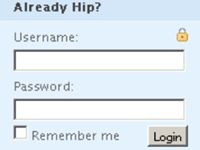
 Agrandir
AgrandirConnectez-vous à votre blog WordPress.com.
La page principale apparaît WordPress.com.
Cliquez sur le lien Ajouter dans le menu Plugins.
La page installer des plugins ouvre, où vous pouvez parcourir le répertoire plugins WordPress officielle de votre panneau d'administration WordPress.
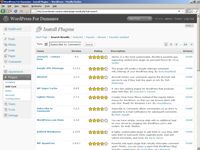
 Agrandir
AgrandirSélectionnez un plugin à installer sur votre blog.
Si vous souhaitez rechercher des plugins qui vous permettent d'ajouter des fonctionnalités supplémentaires pour les commentaires sur votre site, sélectionnez terme dans la liste déroulante Rechercher, puis entrez le mot Commentaires dans la boîte de recherche de texte sur la page installer des plugins. Cliquez sur le bouton de recherche et une liste de plugins rendements qui traitent spécifiquement des commentaires.
Si vous voulez effectuer une recherche par auteur ou tag, Sélectionner Auteur ou Tag dans la liste déroulante Rechercher, puis entrez l'auteur ou tag nom dans la zone de recherche et cliquez sur le bouton Rechercher.
Cliquez sur le lien Installer dans la colonne Actions de l'annonce de plugin.
Une fenêtre d'information ouvre Plugin, vous donnant des informations sur le plugin, y compris une description du plugin, numéro de version, nom de l'auteur, et un bouton Installer maintenant.
Cliquez sur le bouton Installer maintenant.
La page Plugins Installez dans votre panneau d'administration WordPress ouvre, où vous trouverez un message de confirmation que le plugin a été téléchargé, décompressé et installé avec succès.
Indiquez si vous souhaitez installer le plugin ou passez à la page Plugins.
Cliquez sur le lien Activer soit Plugin ou le retour à Plugins lien de la page.
L'auto-installation de plugins de votre panneau d'administration WordPress fonctionne sur la plupart des configurations hébergement Web. Toutefois, certains services d'hébergement Web ne permettent pas le genre d'accès que le répertoire Plugin WordPress a besoin pour compléter l'auto-installation. Si vous obtenez des erreurs, ou trouvez que vous ne pouvez pas utiliser la fonction d'auto-installation plugin, entrer en contact avec votre fournisseur d'hébergement Web pour savoir si elles peuvent vous aider.



